winxp系统打开提示本次操作由于这台计算机的限制而被取消的恢复方案
发布日期:2019-05-22 作者:专注于电脑系统 来源:http://www.08153.com
凭借良好的兼容性,winxp系统被广泛使用;在应用过程中,你可能会碰到winxp系统打开提示本次操作由于这台计算机的限制而被取消的问题,有什么好的办法去解决winxp系统打开提示本次操作由于这台计算机的限制而被取消的问题该怎么处理?虽然解决方法很简单,但是大部分用户不清楚winxp系统打开提示本次操作由于这台计算机的限制而被取消的操作方法非常简单,只需要1、进入桌面,按下“win + R”快捷键打开出运行窗口,在运行中输入“gpedit.msc”,点击确定打开本地组策略编辑器;2、在组策略编辑器窗口中,在左侧依次展开“用户配置--管理模板--控制面板”;,就可以搞定了。下面小编就给用户们分享一下winxp系统打开提示本次操作由于这台计算机的限制而被取消的问题处理解决。这一次教程中,小编会把具体的详细的步骤告诉大家。
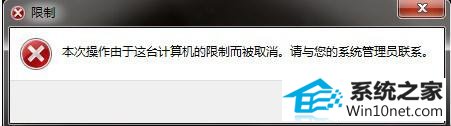
图文步骤如下:
1、进入桌面,按下“win + R”快捷键打开出运行窗口,在运行中输入“gpedit.msc”,点击确定打开本地组策略编辑器;
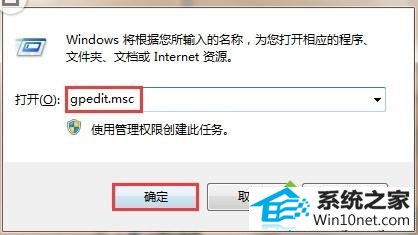
2、在组策略编辑器窗口中,在左侧依次展开“用户配置--管理模板--控制面板”;
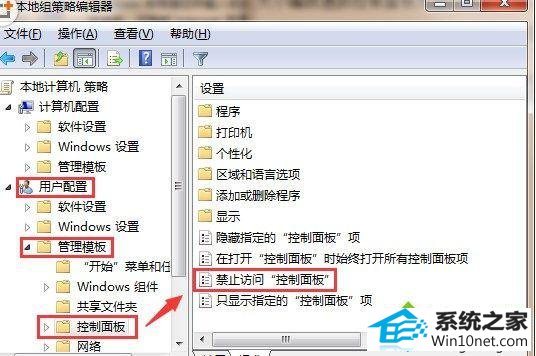
3、在窗口右侧找到“禁止访问'控制面板'”策略,然后双击打开;
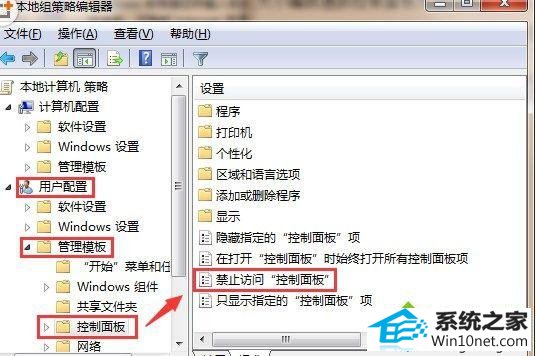
4、来的策略编辑窗口、选择“未配置”或“已禁用”,点击确定即可。

按照上述方法在组策略中禁用“禁止访问'控制面板'”策略后,就可以正常访问控制面板了。好了,关于winxp打开提示本次操作由于这台计算机的限制而被取消怎么办小编就跟大家介绍到这了。
以上,便是winxp系统打开提示本次操作由于这台计算机的限制而被取消的恢复方案的全部内容,希望以上的教程能帮到有需要的用户!